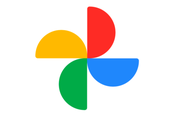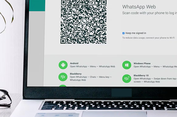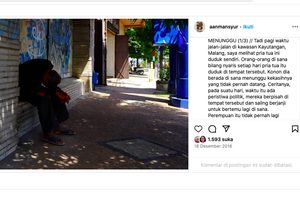5 Cara Meredupkan Layar Komputer Windows 11 dengan Mudah dan Praktis
KOMPAS.com - Pengguna kiranya perlu mengetahui beberapa pengaturan dasar dalam mengoperasikan komputer berbasis Windows 11 agar dapat menyesuaikan kebutuhan. Salah satu pengaturan dasar itu seperti cara meredupkan layar komputer Windows 11.
Sebagai informasi, kecerahan layar atau brightness di komputer Windows 11 bisa diatur sesuai kebutuhan, baik ditingkatkan maupun diredupkan. Cara mengurangi cahaya komputer Windows 11 bakal berguna bagi pengguna.
Layar komputer Windows 11 sangat mungkin memiliki cahaya yang terlalu terang, sehingga tidak cukup nyaman untuk ditatap. Jika terlalu terang, pengguna perlu mengurangi cahaya layar komputer Windows 11 agar sesuai dengan kenyamanan mata.
Lantaran berguna untuk menunjang kenyamanan, pengguna penting untuk mengetahui cara mengurangi cahaya komputer Windows 11. Lantas, bagaimana cara menurunkan brightness di komputer Windows 11?
Jika tertarik untuk mengetahui lebih lanjut, silakan simak penjelasan di bawah ini mengenai cara meredupkan layar komputer Windows 11 dengan mudah dan praktis.
Cara meredupkan layar komputer Windows 11
Cara meredupkan layar komputer Windows 11 itu pada dasarnya sangat mudah untuk dilakukan. Ada beberapa pilihan cara mengurangi cahaya komputer Windows 11 yang dapat dilakukan pengguna.
Secara umum, beberapa cara itu bisa dilakukan dengan menekan tombol shortcut atau mengakses menu pengaturan. Adapun penjelasan yang lebih detail mengenai beberapa cara mengurangi cahaya komputer Windows 11 adalah sebagai berikut.
1. Dengan tombol shortcut
Cara meredupkan layar komputer Windows 11 yang pertama adalah dengan menekan tombol shortcut. Untuk mengurangi kecerahan layar di komputer Windows 11, tombolnya bisa beragam. Adapun ragam tombolnya adalah sebagai berikut:
- Tombol Fn + ikon plus dan atau minus
- Tombol Fn + arah kanan atau kiri secara bersamaan
- Tekan tombol Fn + F1 atau F2
2. Lewat tombol di monitor
Cara mengurangi cahaya komputer Windows 11 yang kedua adalah dengan menekan tombol pengaturan kecerahan layar yang ada di monitor. Beberapa monitor komputer biasanya dilengkapi dengan tombol pengaturan kecerahan layar.
Pengguna bisa menekan tombol di monitor itu untuk mengatur kecerahan layar komputer Windows 11. Untuk mengurangi kecerahan layar, tombol di monitor yang bisa ditekan adalah tombol yang memiliki simbol atau tanda minus.
3. Melalui menu pengaturan
Berikutnya, pengguna bisa mengurangi kecerahan layar di komputer Windows 11 melalui menu pengaturan. Adapun cara mengurangi cahaya komputer Windows 11 melalui menu pengaturan adalah sebagai berikut:
4. Melalui Windows Mobility Center
Keempat, pengguna bisa mengurangi kecerahan komputer Windows 11 melalui fitur Windows Mobility Center. Adapun cara meredupkan layar komputer Windows 11 dengan Mobility Center adalah sebagai berikut:
5. Melalui Action Center
Berikutnya, pengguna bisa mengurangi kecerahan layar komputer Windows 11 melalui Action Center atau Pusat Pengaturan. Adapun cara meredupkan layar komputer Windows 11 lewat Action Center adalah sebagai berikut:
Cukup mudah bukan cara mengurangi cahaya komputer Windows 11? Melalui beberapa cara di atas, pengguna dapat menyesuaikan kecerahan layar komputer Windows 11 jika dirasa terlalu terang.
Dengan kecerahan diturunkan, pengguna dapat menatap layar komputer Windows 11 dengan lebih nyaman. Demikianlah penjelasan seputar cara meredupkan cahaya komputer Windows 11 dengan mudah dan praktis, semoga bermanfaat.
Dapatkan update berita teknologi dan gadget pilihan setiap hari. Mari bergabung di Kanal WhatsApp KompasTekno. Caranya klik link https://whatsapp.com/channel/0029VaCVYKk89ine5YSjZh1a. Anda harus install aplikasi WhatsApp terlebih dulu di ponsel.
https://tekno.kompas.com/read/2024/06/02/14350027/5-cara-meredupkan-layar-komputer-windows-11-dengan-mudah-dan-praktis